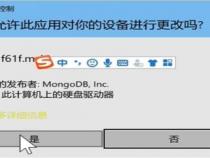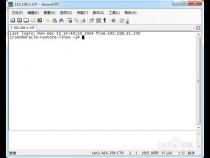正版的w7的笔记本怎样重装系统
发布时间:2025-05-25 16:28:03 发布人:远客网络

一、正版的w7的笔记本怎样重装系统
可以利用U盘启动盘来安装,简单、轻松、快捷,还很方便,具体操作步骤如下:
1、准备一个可以正常使用的U盘(容量大小8G就可以)
2、网上下载一个U盘启动盘制作工具(安装好后把准备的U盘制作成U极速U盘启动盘)
3、网上下一个整版的Win7系统镜像文件,下载好后解压后到制作好的U极速U盘启动盘中,如图所示:
4、(提前去网上找到对应电脑型号的快捷启动键)将制作好的U极速U盘启动盘连接电脑USB接口,然后重启电脑,在等待屏幕开机画面出现电脑品牌LOGO标志时,迅速按下之前找到的电脑一键U盘启动快捷键,进入启动项选择界面,按上下方向键进行移动,选择U盘启动盘所在的USB选项,按回车键,电脑重启后系统自动会进入到U极速主菜单,然后按上下方向键移动,选择【02】运行U极速win8PE装机维护版(新机器),按回车键进入,如图所示:
5、进入win8PE后,点击Windows安装器,弹出窗口,点击"浏览"菜单,选择U盘中原版win 7系统文件,如图所示:
6、选完后,在磁盘上点击要安装的位置,以C盘为例,点击C盘,然后点击下方的"确定",如图所示:
7、工具开始工作,首先会跳出有一个弹框,不做修改点击“确定”,随后就会进行原版win 7系统安装,如图所示:
8、完成后系统会提示重启,点击"确定",如图所示:
9、电脑重启时,快速把U极速U盘拔出,重启后安装程序就会开始复制文件,等待完成即可,如图所示:
10、此时会要求输入产品密钥,将准备好的产品密钥输入后点击“下一步”,如图所示:
11、原版win 7系统安装过程都会由电脑自动完成,届时在安装过程若弹出新的提示窗口,可安装相应提示进行填写操作即可,另外还需要注意提前准备好产品密钥,最后提醒,安装时记得不要遗漏步骤,否则可能出现安装失败的情况。
二、笔记本怎么重装w7系统
1、安装UltraISO(ultraiso自行下载安装)
2、用UltraISO打开一个Windows 7的ISO文件,如:Win7_With_SP1_X86_CN_EN_OEM_33in1。
显示ISO是“可启动UDF”,这是个先进的格式,U盘写入可直接启动U盘安装,不需要什么量产,别的格式不能这样。这就是反对GHOST的理由,因为UDF光盘不能运行DOS程序,所以没办法恢复GHO文件到C盘。
3、将U盘接入电脑。注意备份U盘的数据,也注意一下U盘的容量,4.5G的ISO文件用4G的U盘明显不行。
选择写入方式:现在新的主板一般都是USB-HDD或HDD+,当然具体还得自己看CMOS里你的主板是支持什么USB启动方式。
选择好写入方式后,按下方的“写入”。结束后会提示你,不着急。
不过,老机子不推荐用U盘安装,启动太慢了。
4、启动时台式机按ESC键,就可以调出要启动硬件设备选择菜单,找到HD DRIVERS选项,里面就有USB还有你的硬盘。
笔记本启动也多是按ESC键,但有的笔记本不一定,自己看屏幕提示,可能是别的什么键。
最笨的办法是进COMS设置USB设置启动(前提U盘要事先接电脑才可以看到)
5、安装方法跟光盘一样。该怎么样就怎么样。
三、联想笔记本如何重装w7系统
1、联想笔记本重装w7系统方法有以下几种方式:
2、方法一:在电源键附近一般有一个一键拯救系统,开机进入系统的情况下,单按一次,就能自动重装系统了。
3、方法二:在网上下载win7系统镜像,下载后。解压缩到非系统盘上。解压完成后,双击文件夹里面的setup.exe,在弹出框选择“1”一键安装系统到c盘后,即可自动开始安装win7系统了。
4、方法三:购买系统光盘。放入光驱中,然后重启。等待开机进入光驱启动,出现系统盘的选项后,选择“1”安装系统到c盘,即可开始安装系统。